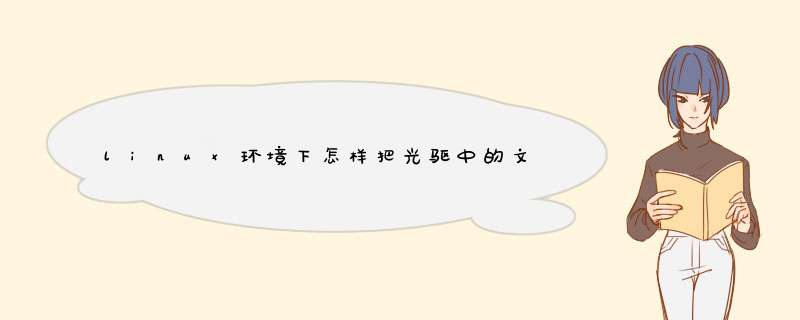
mount /dev/hdd /etc/cdrom
cd /etc/cdrom
然后cp -R * /xxxxx/
Linux下进行文件的解压、复制、移动应该是最常见的 *** 作了。尤其是我们在项目中使用大量的数据集文件(比如机器学习)文件。然而使用这些命令时一不留神就会掉进坑里,这篇文章我们就来细数用Shell进行文件 *** 作的这些坑。
Linux下压缩文件的常见扩展名包括 .gz , .tar , .tar.gz , .zip 等。这些压缩格式都能够跨平台(Windows/Mac/Linux)使用。下面我们以 .zip 文件为例子来讲解。我们已知一个文本文件压缩包 test.zip ,想把它解压,很简单,运行 unzip 命令即可:
如果我们想要将 test.txt 重新压缩呢?你可能情不自禁会执行 zip test.txt ,然后我们发现提示:
其实是传参数传错了,导致 zip 误把 test.txt 当成压缩后的文件名了,这当然不是合法的。我们看 zip 的参数构成:
[-b path] 是压缩后的 .zip 文件的路径, zipfile list 是待压缩的文件列表。于是,我们这样写即可成功压缩:
当然, zip 也支持将多个文件压缩:
此时我们发现再解压 test3.zip 会发现重新得到了两个原始文件:
zip 也支持对目录压缩,如我们尝试压缩 test 目录:
此时再解压 test4.zip 则会重新生成 test 目录:
不过, zip 是将输入的文件列表 分别 进行压缩的 *** 作,即是对目录来进行压缩也是对目录内的所有文件one-by-one的 *** 作。那我们需要将很多文件先打包成一个文件,然后再压缩呢?此时就要用到 tar 了。
很多人误解 tar 是个压缩命令,其实压缩命令是 gzip 、 xz 以及我们上文提到的 zip 这些。 tar 是个打包命令,只不过附带压缩与解压的功能。 tar 的选项多如牛毛,为了减轻大家的记忆负担,我们只介绍下面两个选项:
-c : 建立打包文件(可搭配 -v 将过程中打包的文件可视化);
-x :解包或解压缩的功能(可搭配 -C 在特定目录解压);
(其实还有表示通过gzip进行压缩/解压缩的 -z ,通过bzip2的支持进行压缩/解压缩的 -j ,通过xz的支持进行压缩解压缩的 -J 等,但我们这里统一用 .zip 示范,就省去这些参数了)
那么,我们只需要记住下面的命令即可:
压缩:tar -cv -f filename.zip 要被压缩的文件或目录名称
解压缩: tar -xv -f filename.zip -C 欲解压的目录(这个目录必须已经存在)
注意,压缩传参顺序是压缩后的.zip文件在前,压缩前的文件在后 ,别搞错了。(让人联想到gcc编译器,不过 gcc 传参时规定是 -o output_file.out 的形式来指定输出的可执行文件,就回避了这个顺序问题)
比如,我们要将 test 文件夹(该文件夹下有一个 test.txt 文件)压缩,可以运行如下命令:
然后将其解压到当前目录,可运行如下命令:
多个文件压缩:
然后将其解压到当前目录:
由上面所说, zip / unzip 和 tar 都是压缩什么解压出来就是什么,原来是目录就是目录,原来没目录不会帮你自动生成一个目录 ,但Linux或Mac系统的可视化压缩工具就不一样了(在Mac中被称为「归档实用工具」)。Mac中对目录压缩时压缩命令和 tar 命令是等效的,比如我们想用Mac自带的压缩工具压缩 test 文件夹:
会生成对应的归档文件:
再解压会得到同样的文件夹(会自动帮我们重命名),不会帮我们生成多余的目录:
这个文件夹内部才是我们需要的文件:
它会自动帮我们生成一个名为 归档.zip 的文件:
这个文件夹内部才是我们需要的文件:
这个文件夹内部才是我们需要的文件:
这在对大量文件 *** 作时需要额外注意,否则会白白开销你一次拷贝文件的时间!
我们紧接着上面的情景。假设我们当前的目录为项目目录,而我们手滑使用了系统自带的可视化解压工具生成了一个多余的目录。我们接下来要把系统生成的多余的 归档 文件夹里的文件拷贝到当前目录,那么我们可以使用带 r 参数的 cp 命令:
这里 -r 参数表示递归复制命令,用于目录的递归复制。注意命令中的 归档/ 表示 归档 目录下的所有文件,意思和 归档/* 相同:
选项参数 -r 写成 -R 是等效的:
但如果直接传入参数 归档 ,则表示将这个目录整个地复制:
同一个目录下不可能有两个相同名称的子目录,这当然就会出错,当然我们可以将其复制到另外一个目录里:
你可能要问,加 r 和不加 r 有啥区别?如果不加 r ,则默认是跳过目录的,也就是说只能copy文件:
我们还是紧接着上面的场景。假定我们已经将 归档 文件夹中的 test.txt 、 test2.txt 成功拷贝到当前项目目录了。现在我们有了个新的需求:我们在项目目录中建了一个 data 子目录,现在需要将项目目录中的 test.txt 、 test2.txt 移动到 data 子目录中。这就需要如下命令:
注意,如果有多个源文件或目录,则最后一个目标文件(也就是这里的data)一定是目录 。当我们只移动一个文件时,就有潜在的二义性。这里因为 data 目录本身存在,我们移动 test.txt 到 data 目录还能正常执行:
但是如果data目录不存在,就会将 mv 解释为重命名的意思,比如如果我们将 data 目录删除再执行:
此时就等效于把 test.txt 更名为 data 文件:
可以看出,第一个字母是 - ,也就意味着 data 是普通文件,不是目录(是目录的话第一个字母是 d )。
因此,使用 mv 语句时要格外小心,因为它既有移动到目录的作用,也有重命名的作用,一不注意就可能出错!
有移动到目录的作用,也有重命名的作用,一不注意就可能出错!
就可能出错!
linux scp远程复制命令使用详解一般情况,本地网络跟远程网络进行数据交抱,或者数据迁移,常用的有三种方法,一是ftp,二是wget /fetch 三是,rsync 大型数据迁移用rysync,其次用fetch/wget ,最次是ftp,最慢是ftp.这几天,在忙数据迁移时,用到ssh的scp方法来迁移数据。速度与效果都很好。特别是现在许多服务器为了安全,都会改ssh默认的22端口,改成一个特殊的端口。所以。在scp或者sftp时,就要指定通过什么端口来迁移。现在,特记下这个特殊端口来scp的命令。scp -p port user@serverip:/home/user/filename /home/user/filename以上端口p 为参数,port 端口 user 为ssh user serverip 为远程服务器ip或者域名 ,/home/user/filename 为远程服务器的文件名 /home/user/filename 为本地服务服务器的文件名。该命令的作用就是将远程的filename复制到本地对应的目录下面。scp 的作用真的很巨大,详细用法,可以man scp 或者 scp –help ,下面为附上一篇 scp 使用详解。。。linux 的 scp 命令 可以 在 linux 之间复制 文件 和 目录;==================scp 命令==================scp 可以在 2个 linux 主机间复制文件;命令基本格式:scp [可选参数] file_source file_target======从 本地 复制到 远程======* 复制文件:* 命令格式:scp local_file remote_username@remote_ip:remote_folder或者scp local_file remote_username@remote_ip:remote_file或者scp local_file remote_ip:remote_folder或者scp local_file remote_ip:remote_file第1,2个指定了用户名,命令执行后需要再输入密码,第1个仅指定了远程的目录,文件名字不变,第2个指定了文件名;第3,4个没有指定用户名,命令执行后需要输入用户名和密码,第3个仅指定了远程的目录,文件名字不变,第4个指定了文件名;* 例程:scp /home/space/music/1.mp3 root@:/home/root/others/musicscp /home/space/music/1.mp3 root@:/home/root/others/music/002.mp3scp /home/space/music/1.mp3 :/home/root/others/musicscp /home/space/music/1.mp3 :/home/root/others/music/002.mp3* 复制目录:* 命令格式:scp -r local_folder remote_username@remote_ip:remote_folder或者scp -r local_folder remote_ip:remote_folder第1个指定了用户名,命令执行后需要再输入密码;第2个没有指定用户名,命令执行后需要输入用户名和密码;* 例程:scp -r /home/space/music/ root@:/home/root/others/scp -r /home/space/music/ :/home/root/others/上面 命令 将 本地 music 目录 复制 到 远程 others 目录下,即复制后有 远程 有 ../others/music/ 目录======从 远程 复制到 本地======从 远程 复制到 本地,只要将 从 本地 复制到 远程 的命令 的 后2个参数 调换顺序 即可;例如:scp root@:/home/root/others/music /home/space/music/i.mp3scp -r :/home/root/others/ /home/space/music/欢迎分享,转载请注明来源:内存溢出

 微信扫一扫
微信扫一扫
 支付宝扫一扫
支付宝扫一扫
评论列表(0条)